La oss prøve å løpe ps uten noen ekstra parameter bare ved å kjøre: ps
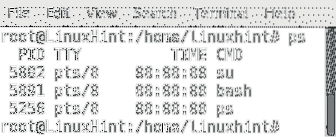
Som vi kan se har vi fire kolonner:
PID: Prosess-ID, viser prosessidentifikasjonsnummeret.
TTY: Identifiserer terminalen som prosessen ble utført fra.
TID: Viser prosessorens tid okkupert av programmet.
CMD: Viser kommandoen som ble brukt til å starte prosessen.
PS-standardutgangen uten parametere, som du kan se, viser bare prosessene som er utført av root.
Hvis vi vil sjekke prosessene som kjøres av hver bruker, så kjør:
ps -a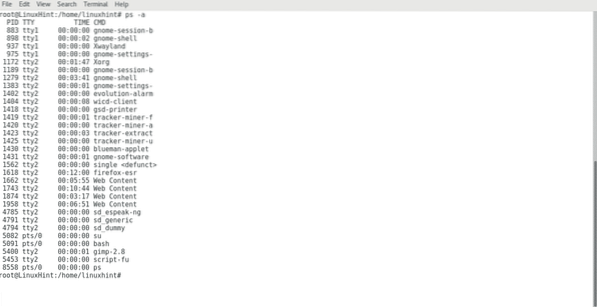
Nå kan vi se prosessene utført av alle brukere. Vanligvis når vi bruker kommandoen ps, legger vi til parametere som -en, -x og -u.
Samtidig som -en viser prosesser startet av alle brukere, -x lister også opp prosesser som startet ved oppstart, som daemons, parameteren -u vil legge til kolonner med tilleggsinformasjon om hver prosess:
ps -axu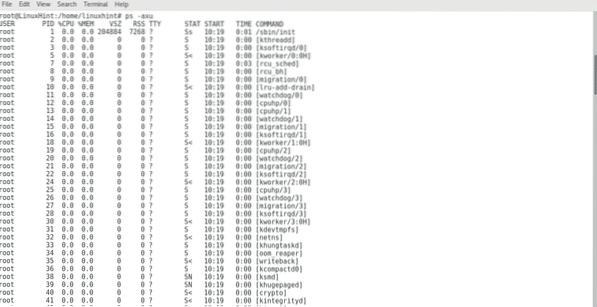
Vi kan nå se alle prosesser, utført av alle brukere, av selve systemet, og vi har også fått tilleggsinformasjon om hver prosess:
BRUKER: Spesifiserer brukeren som kjørte programmet.
PID: Prosess-ID, viser prosessidentifikasjonsnummeret.
PROSESSOR%: Prosessoren% som brukes av prosessen.
MEME%: Minnet% som brukes av prosessen.
VSZ: Den virtuelle størrelsen i kbytes.
RSS: I motsetning til den virtuelle størrelsen viser dette det virkelige minnet som brukes av prosessen.
TTY: Identifiserer terminalen som prosessen ble utført fra.
STAT: Viser informasjon om prosessens tilstand akkurat som den er prioritert. Ved å kjøre "man ps" kan du se koder som betyr.
START: Vis når prosessen har startet.
TID: Viser prosessorens tid okkupert av programmet.
CMD: Viser kommandoen som ble brukt til å starte prosessen.
For å liste opp prosessene som er utført av en bestemt bruker, kan du kjøre:
ps -U brukernavn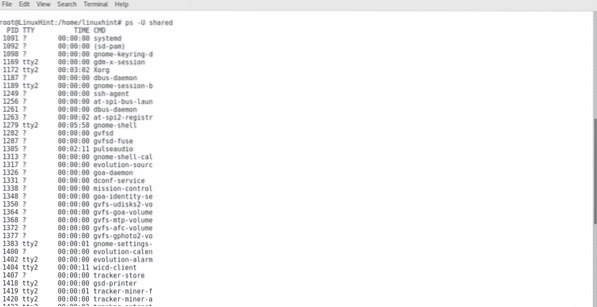
Etter at vi har forstått hvordan vi bruker ps til å vise prosesser, la oss sjekke hvordan vi kan stoppe dem.
I Linux kommandoen drepe er den som brukes til å stoppe prosesser. Vi kan løpe “drep PIDNUMBER”For å stoppe en prosess:
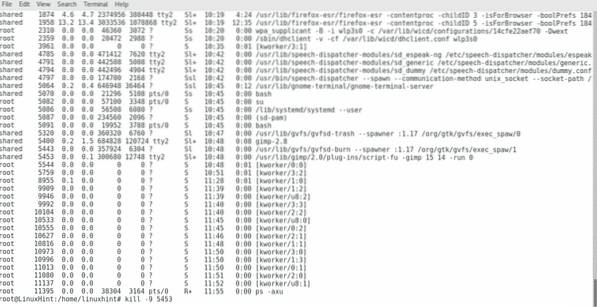 Som du ser, drepte jeg en prosess startet av Gimp, men hvis vi kjører ps -axu igjen får vi se Gimp fortsatt kjører:
Som du ser, drepte jeg en prosess startet av Gimp, men hvis vi kjører ps -axu igjen får vi se Gimp fortsatt kjører:
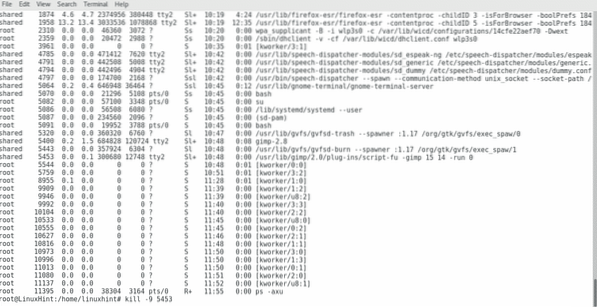
Det vi må gjøre for å sikre at programmet lukkes, er å drepe alle prosesser, inkludert foreldreprosesser, vi kan gjøre det ved å legge til parameteren -9:
drep -9 PIDNUMBER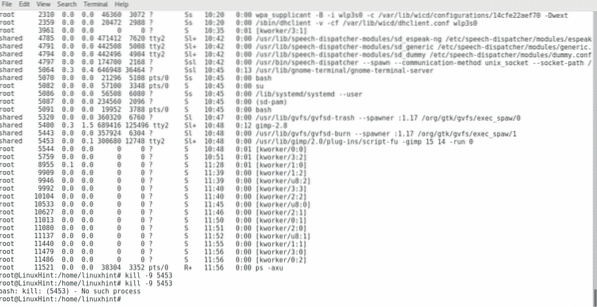
Som du kan se denne gangen ble prosessen drept, siden jeg prøvde å drepe den to ganger og andre gang systemet fortalte meg at prosessen ikke var tilgjengelig, kan vi kjøre ps -axu igjen for å være sikker:
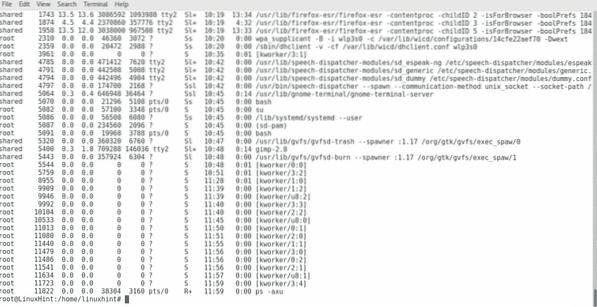
Kommandoen killall kan brukes til å drepe alle prosesser knyttet til et programnavn:
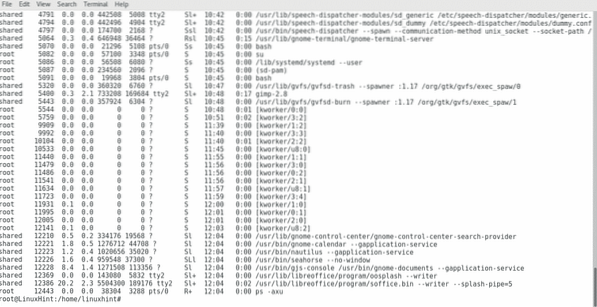
Som du kan se på bildet over LibreOffice kjører nå, la oss se hva som skjer når jeg løper:
killall soffice.søppel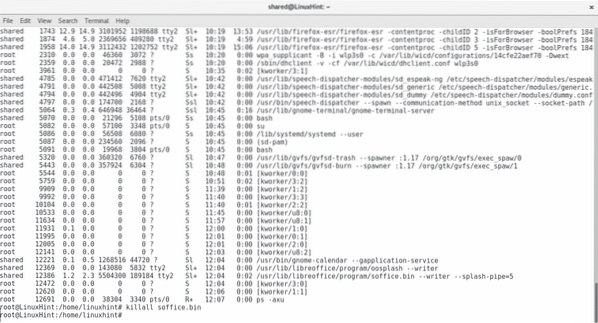
La oss sjekke ps -axu en gang til:
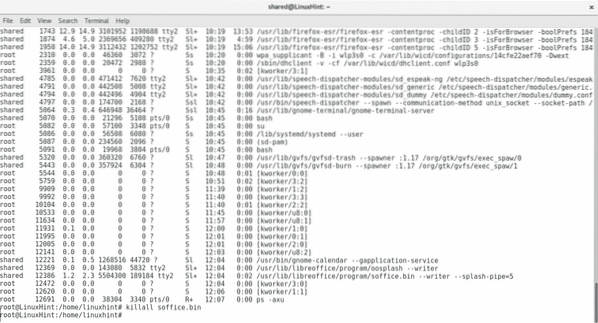
Som vi kan se ble LibreOffice stengt.
Jeg håper du fant denne artikkelen nyttig for å administrere Linux-prosesser. Fortsett å følge oss på LinuxHint for flere tips og oppdateringer om Linux.
 Phenquestions
Phenquestions


